修復:UNEXPECTED_STORE_EXCEPTION BSOD 錯誤 0x00000154
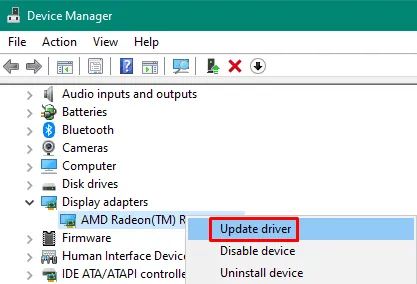
UNEXPECTED_STORE_EXCEPTION 是一種藍屏錯誤,錯誤檢查值為 0x00000154。通常,當 Windows 10 在加載期間無法啟動某些基本程序時,就會發生這種情況。
損壞的系統文件或 Windows 組件也可能會在計算機上引發此問題。這種情況很少見,但也可能是由於顯示適配器過時或硬盤上有壞扇區所致。
在本指南中,我們涵蓋了上述所有潛在原因以及消除它們的正確步驟。如果您正在使用第三方防病毒程序,請暫時禁用該程序並按順序嘗試這些解決方法 –
意外的存儲異常錯誤0x00000154解決方案
出現藍屏時,您將無法正常啟動 Windows。因此,首先將 Windows 啟動到安全模式,然後逐一嚐試以下建議 –
1]禁用快速啟動
如今,我們都渴望更快的速度,無論是網絡連接還是極短的啟動時間。但是,如果您的 PC 的設計無法承受如此短的啟動時間,或者組件已經過時,該怎麼辦?如果您使用的是固態硬盤或其他高端功能,那也沒關係。
如果沒有,Windows 操作系統可能沒有足夠的時間來啟動一些關鍵程序,從而導致藍屏問題。要排除這種可能性,最好關閉快速啟動功能並檢查它是否解決了 UNEXPECTED_STORE_EXCEPTION 停止錯誤。以下是在 Windows 10 PC 上禁用快速啟動的方法 –
- 按 Win + S 打開搜索 UI。
- 在文本字段中輸入“CP”,然後單擊頂部結果,即控制面板。
- 使用 旁邊的下拉菜單
View by,選擇大圖標。 - 展開顯示所有控制面板項目後,選擇電源選項。
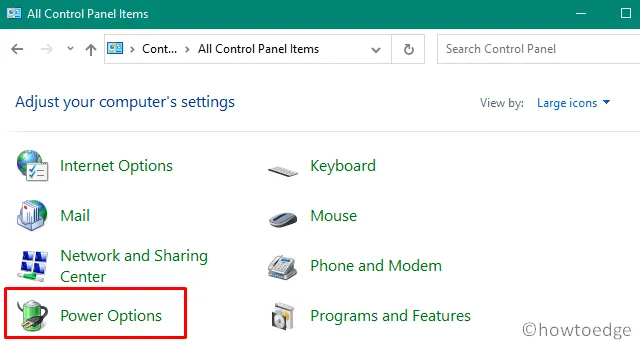
- 在出現的屏幕上單擊“選擇電源按鈕的功能”。
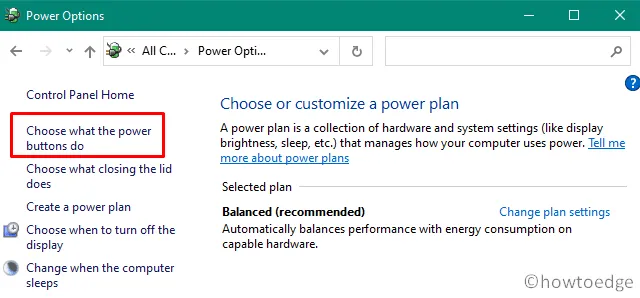
- 接下來,點擊“更改當前不可用的設置”。
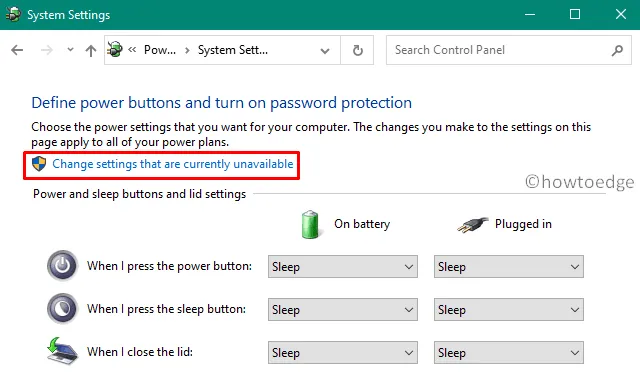
- 現在,取消選中“
Turn on fast startup...”框並點擊“保存更改”。
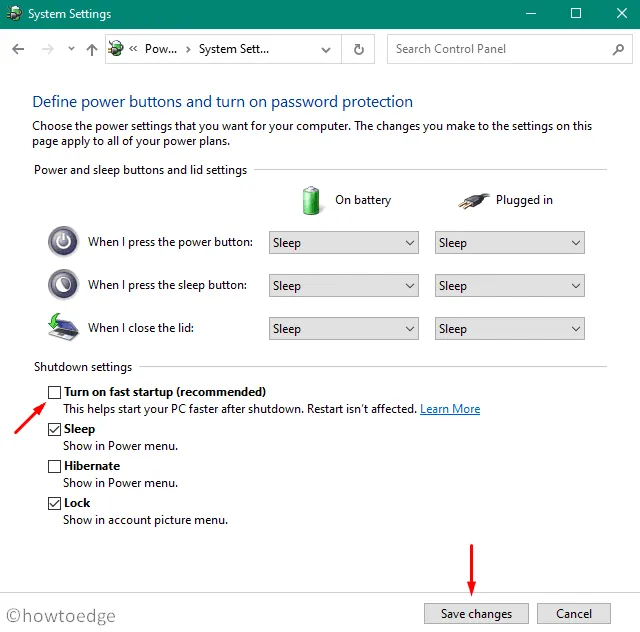
- 就是這樣,重新啟動 Windows 以合併上述更改。
2]運行SFC掃描
由於 0x00000154 錯誤也可能因係統文件損壞而引起,因此請使用系統文件檢查器實用程序檢查是否有任何損壞的系統文件。該工具不僅可以修復損壞的系統文件,還可以修復丟失的系統文件。以下是執行此任務的方法 –
- 以管理員身份啟動命令提示符。
- 鍵入
sfc/scannow並按 Enter 鍵。 - 該工具立即開始查找任何損壞的文件並修復它們(如果發現任何)。
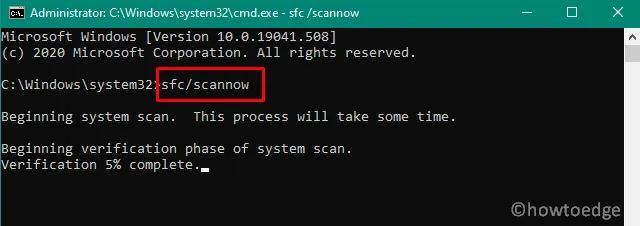
- 此過程達到 100% 後,重新啟動您的電腦。
”
|
3]DISM掃描
與 SFC 掃描類似,DISM 也是一個基於命令的實用程序,可以查找並修復 Windows 映像內的任何損壞。以下是如何使用這個工具 –
- 使用 WinKey + X 啟動“電源”菜單並選擇“運行”。
- 輸入“cmd”,然後同時按Ctrl + Shift + Enter鍵。
- 這樣做將調用具有管理權限的命令提示符。
- 在提升的控制台上,複製/粘貼以下代碼並按 Enter 鍵 –
DISM.exe /Online /Cleanup-image /Restorehealth
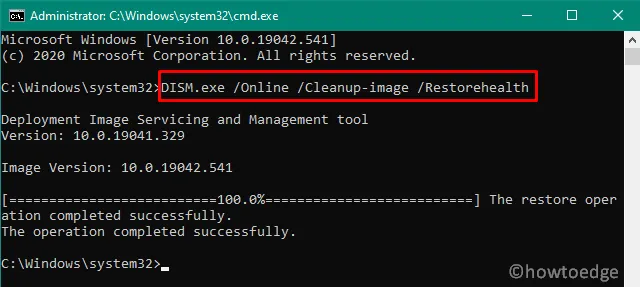
- 完成後,重新啟動 Windows 以使所做的更改生效。
4]更新顯示適配器
過時的顯示驅動程序的存在也可能導致BSOD Err計算機上出現 0x00000154。如果您最近沒有更新您的顯示適配器,請按照以下簡單步驟進行更新 –
- 首先啟動進入安全模式並啟動設備管理器。對於那些不知道的人,請按Win + X並點擊設備管理器。
- 單擊顯示適配器左側的“ > ”。右鍵單擊可用的驅動程序,然後在快捷菜單上選擇“更新驅動程序”。
- 在隨後的屏幕上,選擇“
Search automatically for. ..”,系統開始在線查找任何新版本。確保保持連接到高速網絡以加快此過程。
現在,只需按照屏幕上的說明完成剩餘的步驟即可。
|
如果上述方法失敗,請手動訪問製造商的官方網站,並下載最新的顯示驅動程序版本。下載完成後,重新執行上述步驟, 當系統提示您手動選擇文件時,請轉到下載文件夾(或您下載文件的位置),然後選擇最近下載的文件。 |
-
最後,重新啟動電腦以使更改生效。
5]檢查硬盤是否可能損壞
如果上述修復均不能解決 BSOD 錯誤 0x00000154,則問題可能出在硬盤本身內部。Windows 10 有一個很好的工具,可以確認您的硬盤是否存在任何問題。您所需要做的就是按照以下步驟操作 –
- 單擊“開始”菜單並在文本字段中鍵入“cmd”。
- 右鍵單擊命令提示符並選擇“以管理員身份運行”。
- 接下來,複製/粘貼以下代碼並按Enter –
chkdsk /f /r
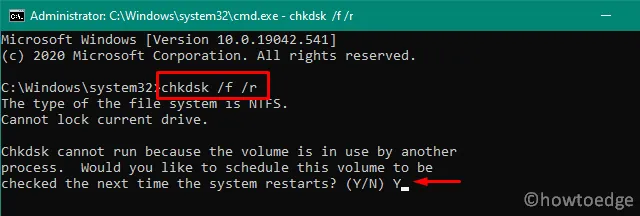
- 您將收到一條消息,其中系統要求您安排此任務,輸入Y並按 Enter 鍵。
- 現在,關閉所有正在運行的窗口並重新啟動計算機。
- 當Windows 10重新加載時,它會進入掃描硬盤模式。
- 完成後,它將報告掃描過程中發現的任何問題。
如果 CHKDSK 未報告硬盤上有任何異常,請執行 Windows 10 的全新安裝。如果您過去創建過還原點,您也可以使用它來將系統恢復到正常功能。



發佈留言